遇到win10系统日志报错不要慌张,可通过事件查看器查找问题根源。首先打开事件查看器,在“windows日志”下查看“应用程序”、“安全”、“系统”三个关键日志,并通过筛选功能仅显示“错误”和“警告”级别信息。接着分析日志中的事件id、源和描述字段,结合网络搜索获取解决方案。常见解决方法包括重启电脑、更新驱动程序、卸载重装软件、运行sfc /scannow检查系统文件等。定位问题时应按时间排序,关注最近频繁发生的错误。此外,“警告”日志虽非紧急,但也需留意潜在风险,如磁盘空间不足可能影响系统运行。遇到不理解的错误信息时,建议复制搜索或联系专业人士协助处理。

win10电脑系统日志报错,其实就是电脑在运行过程中遇到问题留下的“痕迹”。通过事件查看器,我们可以像侦探一样,顺着这些痕迹找到问题的根源。但面对密密麻麻的日志,从哪里下手?别慌,这篇指南就是帮你理清思路的。

首先,不要被“错误”两个字吓到。很多错误日志只是系统在记录一些非致命的问题,不一定代表电脑真的要崩溃了。

解决方案
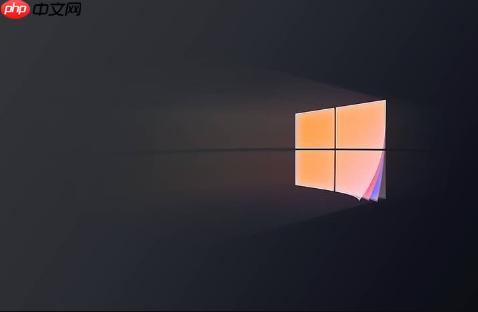
- 打开事件查看器: 在搜索栏输入“事件查看器”并打开它。
- 找到关键日志: 在左侧面板,依次展开“windows日志” -> “应用程序”、“安全”、“系统”。这三个地方是重点关注对象。
- 筛选日志: 默认情况下,日志信息会非常多。利用右侧的“筛选当前日志”功能,只显示“错误”和“警告”级别的日志。
- 分析错误日志: 选中一个错误日志,在下方可以看到详细信息。重点关注“事件ID”、“源”、“描述”这几个字段。
- 事件ID: 这是一个数字代码,代表着特定类型的错误。可以尝试在网上搜索这个ID,看看有没有相关的解决方案。
- 源: 指出是哪个程序或组件导致了错误。这有助于缩小问题范围。
- 描述: 提供了错误的详细描述,可能包含文件名、错误代码等信息。
- 尝试解决: 根据错误信息,尝试以下方法:
如何快速定位到有问题的事件?
时间!按时间排序,然后关注最近发生的错误。如果某个程序或操作后开始出现错误,那很可能就是它引起的。另外,注意错误发生的频率。如果某个错误频繁出现,那肯定比偶尔出现一次的更重要。
事件查看器里“警告”级别的日志需要关注吗?
“警告”级别的日志通常表示一些潜在的问题,虽然目前还没有造成实际的影响,但也应该引起重视。比如说,磁盘空间不足的警告,如果不及时清理,可能会导致系统运行缓慢甚至崩溃。所以,定期查看并处理“警告”级别的日志,可以预防一些问题的发生。
遇到看不懂的错误信息怎么办?
这是常有的事。首先,不要慌。将错误信息复制到搜索引擎中,看看有没有相关的解释或解决方案。其次,尝试简化问题。例如,如果错误发生在某个软件运行时,尝试关闭其他程序,看看是否能解决问题。如果还是不行,可以尝试联系软件的开发者或寻求专业人士的帮助。有时候,一些看似复杂的错误,其实只是一个小问题引起的。


















